电脑标注虚线图标符号的方法是什么?如何使用?
7
2025-04-09
在日常使用电脑过程中,我们可能会遇到需要直接关机或在死机时进行强制关机的情况。为帮助用户快速、有效地应对这些状况,本文将详细介绍电脑直接关机的方法以及在电脑死机时如何进行安全的强制关机。
1.使用开始菜单关机:
在电脑桌面左下角找到“开始”按钮,并点击它。
在弹出的菜单中,找到电源图标(通常是一个电池或插座的图标)。
在电源图标上点击,会弹出一个菜单,选择“关机”选项。
点击后,电脑会开始进入关机流程,等待系统关闭所有运行程序和文件后,电脑将完全关闭。
2.使用快捷键关机:
按下`Win+I`键打开设置菜单。
在设置菜单中选择“电源”。
点击“关机”按钮,即可直接关闭电脑。
3.使用命令提示符关机:
按下`Win+R`键打开运行对话框。
输入`cmd`然后按回车键打开命令提示符。
在命令提示符窗口中输入`shutdown/s/t0`,然后按回车键即可立即关机。

当电脑反应迟钝或完全无响应,我们通常需要采取强制关机的方式来结束进程。但请注意,强制关机有可能导致数据丢失或系统文件损坏,建议只在必要时使用。
1.使用电脑上的物理按键:
如果键盘和鼠标均无响应,可以尝试长按电脑上的电源按钮,直到电脑关机。
2.强制关闭应用程序:
如果只是某个程序无响应,可以在任务管理器中找到该程序并结束任务。按下`Ctrl+Shift+Esc`组合键打开任务管理器,找到无响应的应用程序,点击“结束任务”按钮。
3.使用强制关机命令:
打开命令提示符(如上所述)。
输入`shutdown/f/s/t0`命令,强制关闭电脑。`/f`参数是用于强制关闭正在运行的应用程序。
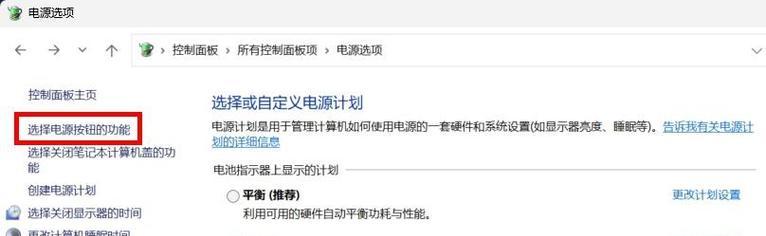
为了减少电脑死机的情况发生,我们应定期进行以下操作:
1.定期清理电脑:使用磁盘清理工具删除临时文件和不必要的文件。
2.更新系统和驱动程序:确保操作系统和所有硬件驱动程序都是最新版本。
3.运行病毒扫描:定期检查电脑是否有病毒或恶意软件。
4.升级硬件:如果电脑配置较旧,升级内存或硬盘可能会改善性能。

1.电脑关机后如何重启?
确保电脑已经完全关闭后,按下电源按钮即可启动电脑。
2.强制关机后开机是否会出现问题?
通常情况下,如果只是偶尔使用强制关机,电脑开机后不会出现严重问题。但频繁使用强制关机可能会对电脑硬件造成损害。
3.如何避免电脑死机?
定期进行系统维护,如更新软件、清理磁盘、检查病毒等,可以有效减少电脑死机的发生。
本文详细介绍了电脑在正常情况下的直接关机方法,以及在遇到死机时如何进行安全的强制关机。同时,我们还探讨了预防电脑死机的措施以及一些常见问题的解答。请根据自己的实际情况,选择合适的方法操作,确保电脑的稳定运行。
版权声明:本文内容由互联网用户自发贡献,该文观点仅代表作者本人。本站仅提供信息存储空间服务,不拥有所有权,不承担相关法律责任。如发现本站有涉嫌抄袭侵权/违法违规的内容, 请发送邮件至 3561739510@qq.com 举报,一经查实,本站将立刻删除。